3秒で眠るツネオ君ロングバージョン♪
こりゃ~~たまらんです(;´Д`)'`ァ'`ァ癒しまくられてます。
You Tube の画面サイズが3カラムだとはみ出すのでとりあえず
レイアウトを変更いたしました。
↑またもとに戻しています(´・ω・`)
ネコ好きさんは必見!!
こりゃ~~たまらんです(;´Д`)'`ァ'`ァ癒しまくられてます。
You Tube の画面サイズが3カラムだとはみ出すのでとりあえず
レイアウトを変更いたしました。
↑またもとに戻しています(´・ω・`)
ネコ好きさんは必見!!




















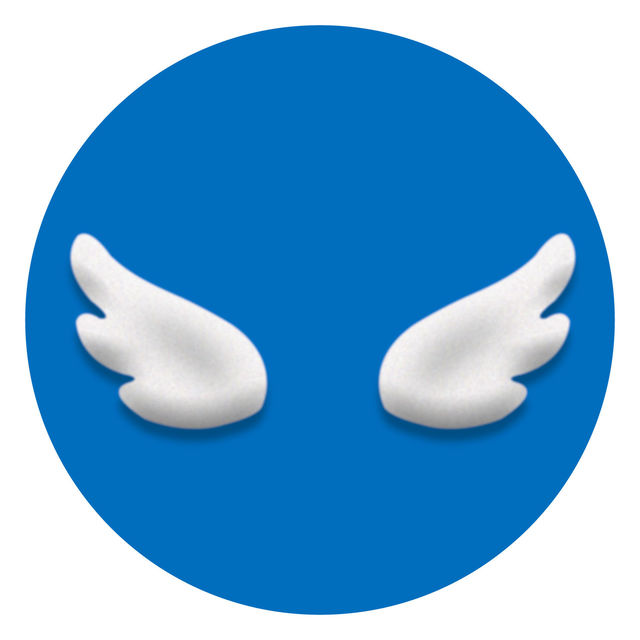





簡単カスタムテンプレートなので、テンプレートそのものの幅も
変えられなくて・・・
はみ出しちゃってますがこのままにしとこうと思います。
お手間とっていただいちゃってd(>ω<*)☆スペシャルサンクス☆(*>ω<)b
使えなかったらしいですorz
今回の簡単投稿導入からできるように
なったみたいなのですが。。。
コメント何回もしちゃっておいて、
こんな落ちですいませんです(´;ω;`)
貼り付け方を変えてみようとして
直接“埋め込み”用の URL をコピペ貼り付けしてみたのですが
記事の確認欄ではちゃんと画像が表示されるのに
本来のブログページになるとタグがそのまま
表示されてしまうのです。
このテンプレートせいでしょうか?(´・ω・`)ショボーン
この映像のmenuをクリックすると
objectタグが表示されますょ♪
もし、この記事の投稿内容に、
objectというタグがあるようなら、
わたしが以前YouTubeを載せた時のサイズですが、
↓に貼りなおしてみてくださいまし(^-^)
<param name="movie" value="http://www.youtube.com/v/5M0NYOqVqGg"></param><param name="wmode" value="transparent"></param>
これを貼り付けるのに「共有」ボタンをクリックして
“簡単貼り付け”にしているのでよくわからないのです(ノω・、) ウゥ・・・
別の貼り付け方を・・・と模索しております。
あと、最後の方にも同じHTMLタグがあるので、
そちらも同じ数字を入力してくださいね(^^;
おもしろいです♪(*^-^*)
ところで、YouTubeの画面の大きさ、
objectの次にある、width(横幅)height(縦幅)
で変更する事ができますょ(^-^)ノ